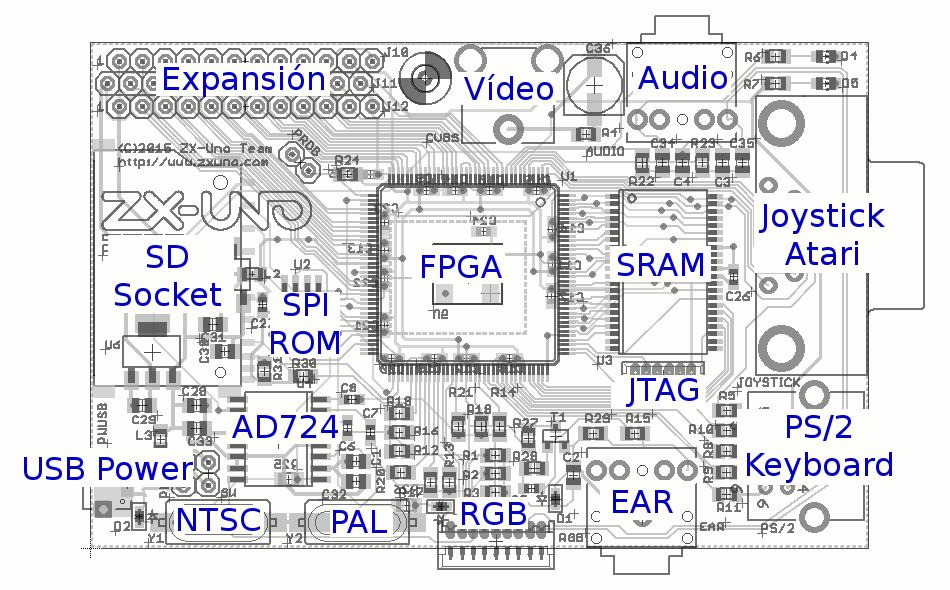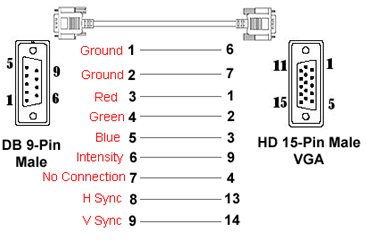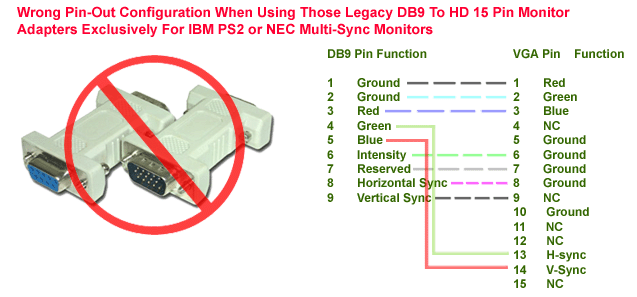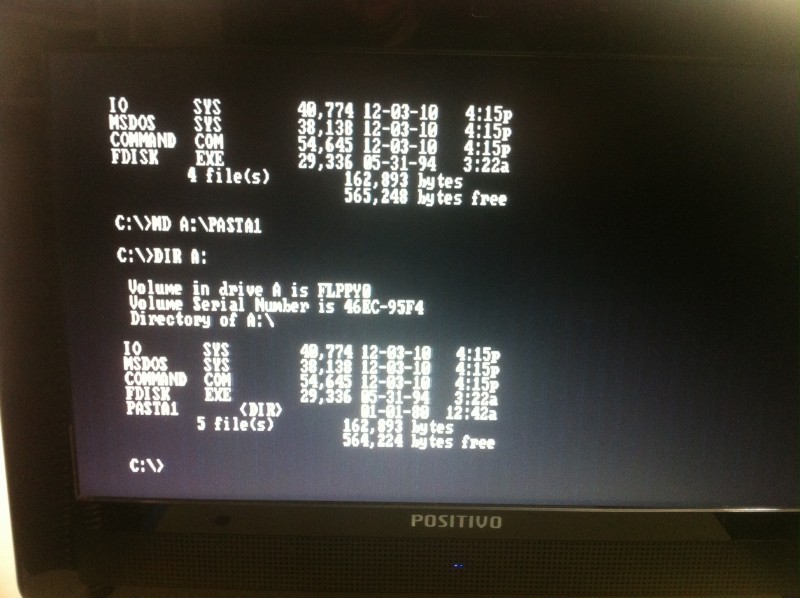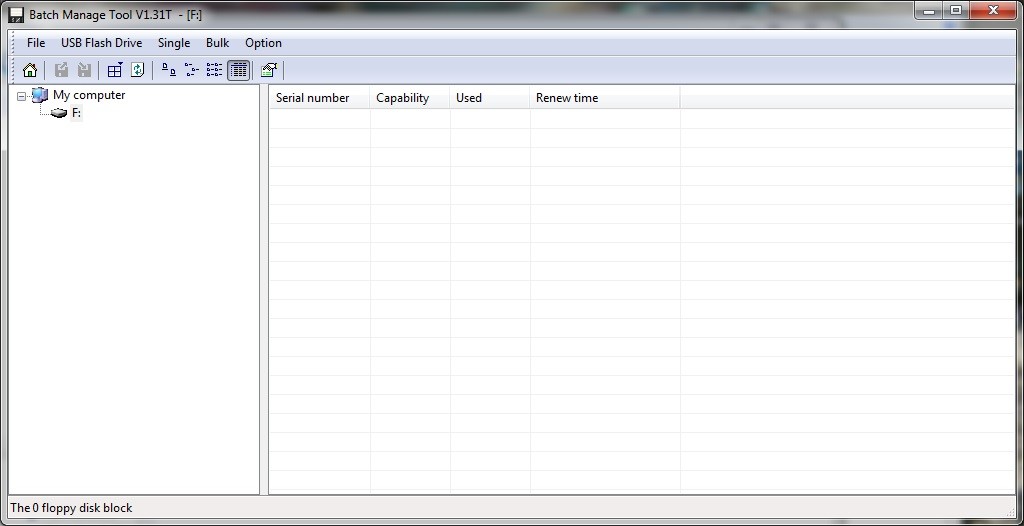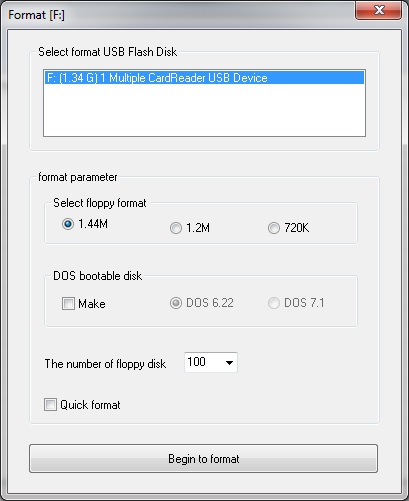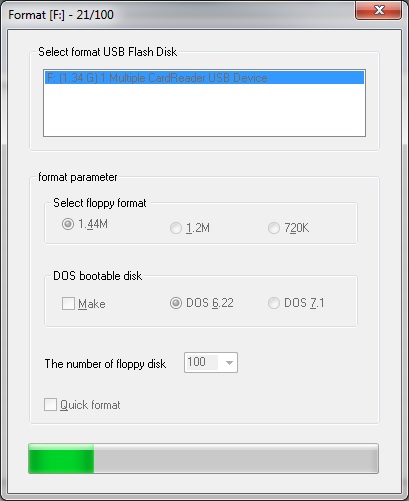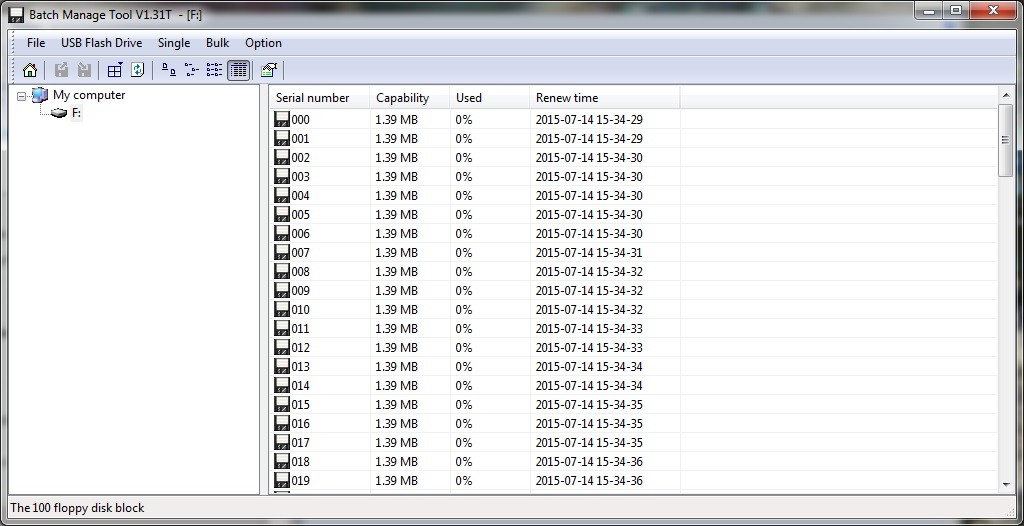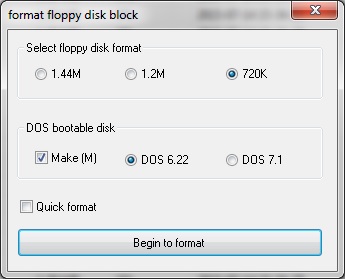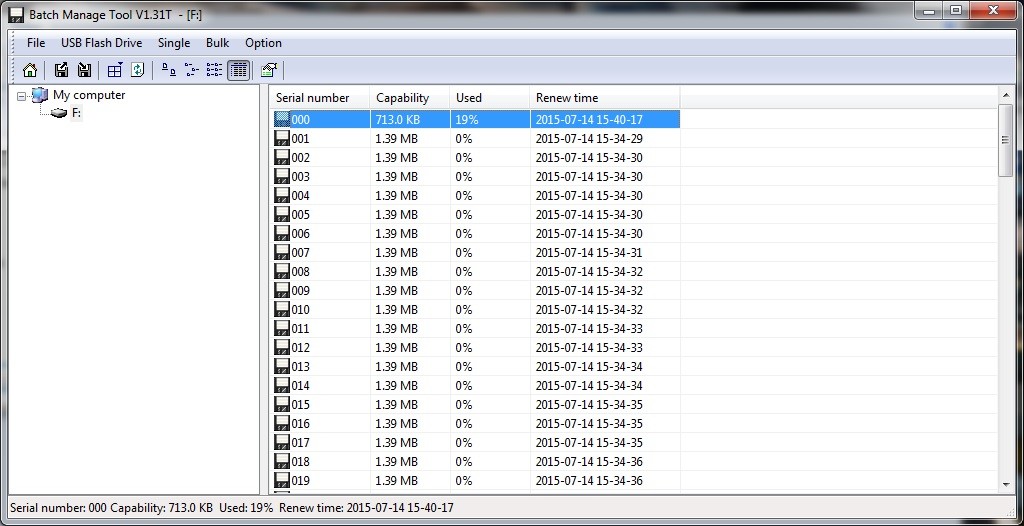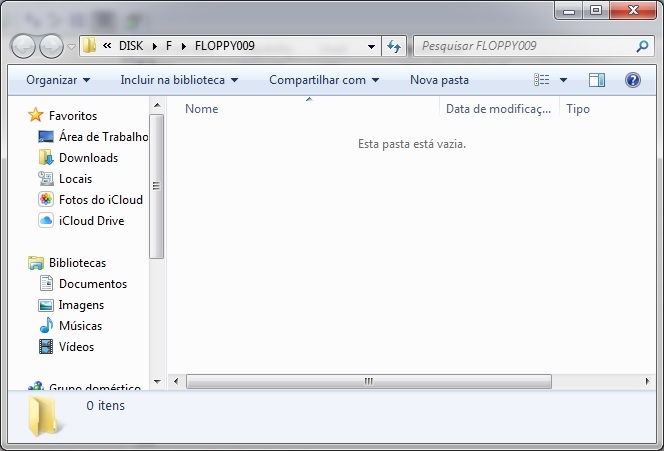Mês: abril 2020
Softwares Essenciais para Amiga

Softwares essenciais para Amiga
– Sempre quis um AMIGA. Nem sabia direito qual comprar. Então, em um belo momento consegui um Clássico Amiga 1200.
Com o Amiga na mão, taca procurar o que fazer nele (instalar hardware e software).
Como essa plataforma não é muito minha praia, comecei por tentar entender um pouco a parte do sistema operacional, como: criar um disco de dados num cartão CF; que softwares deveria instalar e o que existia para a parte de hardware.
A conclusão é que tem muita coisa para aprender e brincar.
Nesse post vou tratar uma parte do que falei, os softwares que se deveria instalar no Amiga (conhecido como essenciais).
É claro que não vou conseguir colocar aqui tudo que existe para o Amiga, pois podem acreditar existem muiiiiiiitos softwares disponíveis.
Porém, sei que muita gente fica meio perdida no início e precisa de ajuda para começar, então aqui vai minha dica:
Compactadores/Descompactadores
-
LHA – Compactador/Descompactador – Esse pacote é extremamente importante. Pois para manter toda a compatibilidade dos arquivos descompactados quando forem transportados para o HD, o ideal é que seja utilizado o lha para descompactar.
-
LZX – Outro compactador
-
ZIP – Compactador
-
Unzip – Visualizador e descompactador de arquivos .zip
-
Unrar – Visualizador e descompactador de arquivos .rar
-
PPDecrunch10
Geral
-
MUI 3.8 – MUI é um sistema orientado a objetos para criar e manter interfaces gráficas de usuário. Ele é usado por outras aplicações essenciais. Em suma instale, pois ele será utilizado mais adiante
-
SnoopDOS – Para monitorar execuções de programas no Amiga. Ele gera logs em tela de erros que vai te ajudar muito para saber porque determinado programa não roda direito.
-
WHDLoad – Indispensável para instalar e executar jogos no HD
-
ZapHod – Excelente editor de arquivos hexadecimal
-
Virtual Floppy (FMS) – Programa que usa o hd para montar disquetes virtuais;
-
Freewheel – Se você tem uma Cocolino ou outro adaptador de mouse PS/2 no Amiga, essa ferramenta ajuda na configuração.
-
MagicMenu 2 (indispensável!), a menos que o Amiga não tenha memória (<2Mb), porque é um saco clicar com o botão direito e ter que ir ao topo da tela toda a vez;
-
Directory Opus 4.12 – Programa para gerenciar arquivos.
-
Tools Daemon – Software que aumenta as opções disponíveis no menu sem precisar usar o taskbar
-
new8n1 – Software para substituir o serial.device para permitir transferir arquivos com velocidade maior que 19600 bps
-
ViNCEd – É um poderoso Shell para o Amiga. Ele tem todos os recursos que você sempre quis em um shell, além disso, tudo pode ser configurado com uma ferramenta especial.
-
IconImgCopier – Ferramenta para cópia de icones
-
Installer_43.3 – Instalador necessário para vários programas
-
ToolAlias102 – Gerencia redirecionamentos facilmente no amiga
-
TDPrefs2 – Permite editar as configurações de menu da ferramenta Tools Daemon mais facilmente.
-
Compact Flash – Composto de 2 contribuições que permitem ler um Cartão Compact Flash em um adaptador PCMCIA o primeiro é o CFD (Permite ler o Compact Flash no AMIGA) e o segundo é o FAT95 (permite manipular e montar volumes dos, win95 e win98 no amiga)
-
Crossdos – Serve para ler disquetes formatados como FAT no drive do amiga
-
MSD95v16 – Equivalente a outra distribuição (Crossdos), serve para ler disquetes formatados como FAT no drive do Amiga
-
Scout – Monitora e exibe informações do sistema
-
Blazewcp – Acelera algumas funções de video
-
SysInfo – Software que mostra informações sobre a memória, disco e muito mais
-
AIBB – Ferramenta de análise de desempenho do sistema projetada com testes internos para o exercício de CPU, FPU e gráficos do desempenho do sistema
Música
-
HippoPlayer – Excelente player
-
OctaMED SoundStudio – Um dos melhores editores de musicas para o Amiga
-
ProTracker – Outro excelente editor musical
-
ED Player – Bom player para formatos .MOD e .MED
-
EaglePlayer – Player poderoso e modular
-
Delitracker – Player que reproduz vários formatos de som
Editores de Texto
-
BlacksEditor – Excelente editor de textos
Editores Gráficos
-
Paint Deluxe IV – Um dos melhores editores gráficos para o Amiga
Discos
-
Reorg3_1 – Otimizador / desfragmentador de discos
-
TSGui – Programa para transferir imagens de disco DMS e ADF DE e PARA disquete
-
HDInstTools – Programa para gerenciar partições no AMIGA
-
DMS – .dms são arquivos de imagem de disquetes de forma compactada (The Diskmasher), para gerenciar esses arquivos necessita ter do software DMS instalado.
Bibliotecas
-
ixemul-48.3-bin-m68k – Biblioteca de funções utilizada em vários programas
-
highGFX_40.6 – é um driver para ECS / AGA para permitir screenmode até 1024×768.
-
ReqLib28 – Biblioteca de funções utilizadas por vários programas do amiga
-
ReqToolsUsr -Biblioteca de funções compartilhadas utilizadas por vários programas do amiga
Bom pessoal, no momento é isso. Assim que tiver outros softwares interessantes para instalarmos em nossas máquinas atualizo nesse post.
Até mais.
Softwares essenciais para Amiga
Emulador do Commodore 64 no Mac

Emulador do Commodore 64 no Mac
Essa semana estava passeando pela internet e me deparei com um emulador para o Commodore C64. Infelizmente ainda não tive oportunidade de ter um, apesar de ter muita vontade. Mas achei esse emulador e deu um gostinho bem legal do que é a máquina e, melhor, funcionando no meu iMac.
Assim quero compartilhar um pouco da minha experiência com esse emulador.
O emulador em questão é o VIRTUALC64. Na minha humilde opinião, ele tem um interface simples e funcional. Aparentemente, tem as opções necessárias que necessitamos para emular com sucesso o C64.
No site do desenvolvedor existem duas versão do programa, o mais atual (que não está sendo tratado nesse artigo), funciona em MACs fabricados a partir de 2012 e a segunda versão para download, funciona em MACs fabricados anteriormente a 2012.
Segue a página para download do emulador virtualc64.
Escolha a versão que seja compatível com seu MAC e pronto. Se tiver dúvidas de quando seu MAC foi fabricado, basta clicar o ícone da apple no canto superior esquerdo (na maçãzinha) , escolher a opção sobre esse MAC e na tela que se abre aparece o mês e ano de fabricação.

Sobre esse MAC
Assim que baixar, descompactar e executar o programa, ele vai pedir as ROMs necessárias para a execução do emulador. Baixa baixar as ROMs de sistema e arrastar cada uma delas para o emulador e pronto.
Nesse link estão as ROMs necessárias para executar o emulador:
ROMS PARA O EMULADOR C64
Basta baixar, descomprimir e arrastar cada arquivo .bin para seu devido solicitante na tela do emulador. Estou deixando o link do repositório onde baixei as ROMs, pois é legal deixar documentado para todos. Além disso é um repositório show de bola. Vale a pena dar uma olhada lá.
Link 1: http://www.zimmers.net/anonftp/pub/cbm/firmware/computers/c64/
Link 2: ftp://www.zimmers.net/pub/cbm/firmware/drives/new/1541/index.html
Bem, voltando ao emulador. Se tudo estiver certinho vai abrir essa tela ai embaixo:

Fiquei extasiado, queria fazer alguma coisa, então procurei alguns códigos em BASIC para testar o danadinho. Achei esse aqui ó….
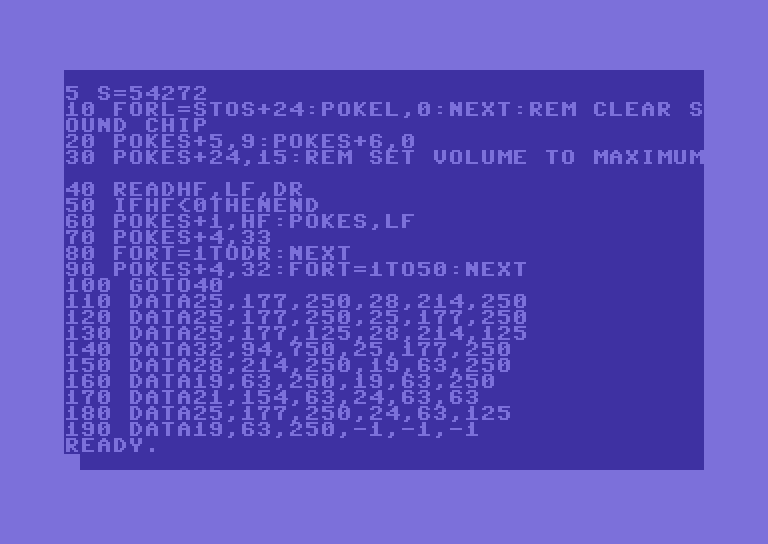
Se quiserem digitar tudo bem, eu fiz isso. Mas para quebrar o galho de quem tá cansado, trabalhou o dia inteiro e só quer testar segue o link para download:
Listagem do Programa Som
Basta descomprimir o arquivo baixado, depois entrar no menu File / Open e escolher o arquivo som.c64 que você baixou. Vai aparecer a listagem na tela conforme a figura acima, digite RUN <enter> e pronto.
Um outro teste que fiz foi baixar um jogo né, para ver se funcionava legal. Entrei nesse site aqui: GAMEBASE64. Baixei uns joguinhos e pronto.
Só para título de curiosidade deixei um aqui para testes:
Jogo ARCADE
Depois de descompactar, dê um duplo clique em ARCADECS.D64.

Depois disso vai abrir uma tela conforme essa abaixo:

Dê um duplo clique na primeira opção ou seja ARCADE CLASSICS+. Note que quando se posiciona nesse item no final da janela fica o comando em BASIC para carga do arquivo (Load).
Vai começar a carregar o jogo:

Quando terminar digite RUN na linha de comando e pressione <enter>:

Vai entrar no jogo:



Para usar esse jogo é basicamente a tecla A (esquerda) e D (direita), ENTER seleciona.
Um outro recurso que achei bem legal, é opção Inspect, com ela você pode monitorar as instruções em código de máquina a medida que são executadas pela CPU:
Bom gente é isso ai. Queria deixar aqui mais um software para brincarmos.
Um abraço e até a próxima.
Emulador do Commodore 64 no Mac
Joysticks para Todos os Gostos

Joysticks para todos os gostos
Esse artigo mostra uma quantidade absurda de Joysticks diferentes em um só lugar. Veja a quantidade de designs diferentes que foram construídos. Alguns viraram quase que um padrão, mas para ser sincero, padrão aqui é o que menos você vai ver.
Uma pequena introdução do que é um Joystick (não que todos desse planeta não saibam). Mas é legal saber como curiosidade.
Veja esse texto extraído na integra da Wikipedia:
“O Joystick surgiu originalmente como controle de aeronaves e elevadores. Sua invenção é originalmente atribuída ao piloto francês Robert Esnault-Pelterie, existindo também reivindicações históricas entre os pilotos Robert Loraine, James Henry Joyce e Sr. A. E. George. Esse último foi pioneiro ao voar em um pequeno avião em Newcastle, na Inglaterra em 1910. É atribuído a ele a criação do “George Stick” o qual tornou-se popularmente conhecido como joystick. O joystick apesar de estar presente nos recentes aviões desde século passado, sua origem e utilização mecânica é incerta.”
Legal né.
Espero gostem e que se deliciem com a infinidade de controles.
Divirtam-se.




 |
 |
 |
 |
|---|---|---|---|
 |
 |
 |
 |
 |
 |
 |
 |
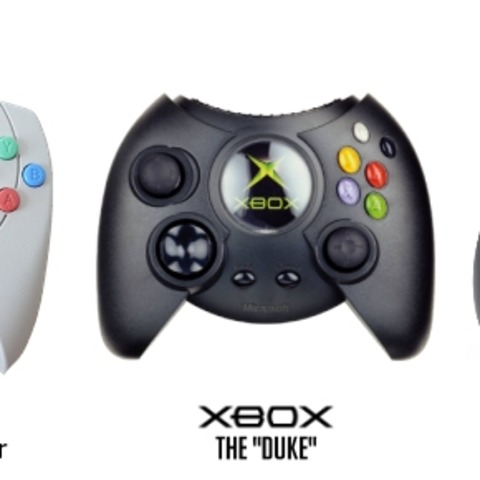 |
 |
 |
 |
 |
 |
 |
 |
 |
 |
 |
 |
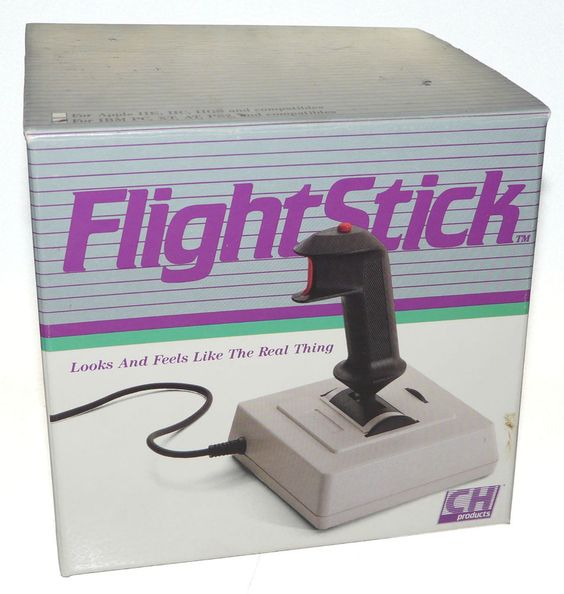 |
 |
 |
 |
 |
 |
 |
 |
 |
 |
 |
 |
 |
 |
 |
 |
 |
 |
 |
 |
 |
 |
 |
 |
 |
 |
 |
 |
 |
 |
 |
 |
 |
 |
 |
 |
 |
 |
 |
 |
 |
 |
 |
 |
 |
 |
 |
 |
 |
 |
 |
 |
 |
 |
 |
 |
 |
 |
 |
 |
 |
 |
 |
 |
 |
 |
 |
 |
 |
 |
 |
 |
 |
 |
 |
 |
 |
 |
 |
 |
 |
 |
 |
 |
 |
 |
 |
 |
 |
 |
 |
 |
 |
|||
Joysticks para todos os gostos
FPGA uma Super Solução em Retro computação

FPGA uma Super Solução em Retro computação
Esse artigo é para dividir com vocês a fantástica solução denominada FPGA, esse artigo não tratará dos detalhes da tecnologia empregada, mesmo porque o assunto é vasto e merece que se aprofunde para compreende-lo melhor. Mesmo assim, no final do artigo deixei uma lista de referência para quem quiser entender melhor os detalhes dessa tecnologia. A idéia aqui é reunir o que existe no mundo da Retro computação sobre os consoles implementados sob FPGA.
O que é FPGA
Traduzindo a grosso modo, é um chip no qual se pode programar circuitos lógicos inteiros dentro dele.
O que dá para fazer com isso:
Muita coisa, mas quero manter o foco dentro do que estamos falando, porque muita coisa é muita coisa mesmo.
FPGA no mundo Retrô
Algumas pessoas entenderam que se poderia implementar uma máquina (computadores ou video games) inteira dentro de um FPGA. Assim surgiram as implementações mais fantásticas que já vi.
Alguns podem dizer “mas já existem excelentes emuladores que fazem isso”. Verdade mas, venhamos e convenhamos, os emuladores por melhores que sejam não dão aquela nostalgia de um console real. Mas as implementações sob um FPGA dão. Inclusive se parece muito com a máquina verdadeira. Algumas vezes até melhor, pois os projetistas colocam tudo que a máquina tem direito (mais RAM, mais velocidade, mais compatibilidade, etc.)
Sem mais delongas vou listar alguns projetos que considero um “show” de implementação:
FPGA NES – Um projeto que clona o Nintendo Entertainment System
ATARI 2600 – Um projeto que clona o console do Atari
ZBC (Zero Board Computer) – Um projeto que implementa um PC-XT
OCM (One Chip MSX) – Um clone do MSX
Zemmix Neo – Outro clone do MSX
MIST – um Clone de Vários Consoles
Máquinas suportadas pelo MIST:
-
ST/STE (alos on SCART 15KHz)
-
Amiga 500/600/1200 ( AGA CORE BETA core)
-
C64 (partially – still developed)
-
Atari 8bit ( 96%)
-
Collecovision
-
ZX81
-
Atari 2600
-
ZX Spectrum with AY, aslo with DIVMMC and ESXDOS
-
SEGA GENESIS
-
Apple
-
MSX
-
AMSTRAD CPC (BETA)
ZX-UNO – um Clone do ZX Spectrum do tamanho de um raspberry
É isso pessoal, acho que tem uma lista bem bacana para brincar. Essas máquinas realmente são um sonho de consumo.
Referências:
http://www.embarcados.com.br/armefpga/
http://www.embarcados.com.br/fpgas-substituindo-microcontroladores-simples/
http://www.ni.com/white-paper/6984/pt/
FPGA uma Super Solução em Retro computação
Análise Adaptador de Disquete – FlashPath Floppy Disk Adapter

Análise Adaptador de Disquete – FlashPath Floppy Disk Adapter
– Essa semana estive olhando um adaptador de disquete e fiquei curioso sobre seu funcionamento. Vi que ele poderia substituir um disquete normal de 3 1/2″ porém usando um cartão SD.
O adaptador em questão é do tipo abaixo:

Achei que poderia ser mais uma solução para trocarmos arquivos entre as máquinas antigas. E interfaces entre diferentes máquinas são sempre bem-vindas ao mundo de retro computação.
O que é:
FlashPath (FlashPath Floppy Disk Adapter) é uma série de dispositivos produzidos pela SmartDisk que permite o uso de memory cards no drive de 3.5″. A primeira versão desse dispositivo foi introduzida no mercado em Maio de 1998 usando cartões SmartMedia . Mais tarde foram produzidos flashpath para outros tipos de cartões: Memory Stick e Secure Digital/Multi Media Card (SD/MMC).
O Uso:
Bom quando chegou minha compra já fui desempacotando o bixinho, que vem em uma embalagem bliss. Veio também um CD, duas baterias CR-2016 e um folheto de instruções (que não diz absolutamente nada, a não ser como colocar as baterias).
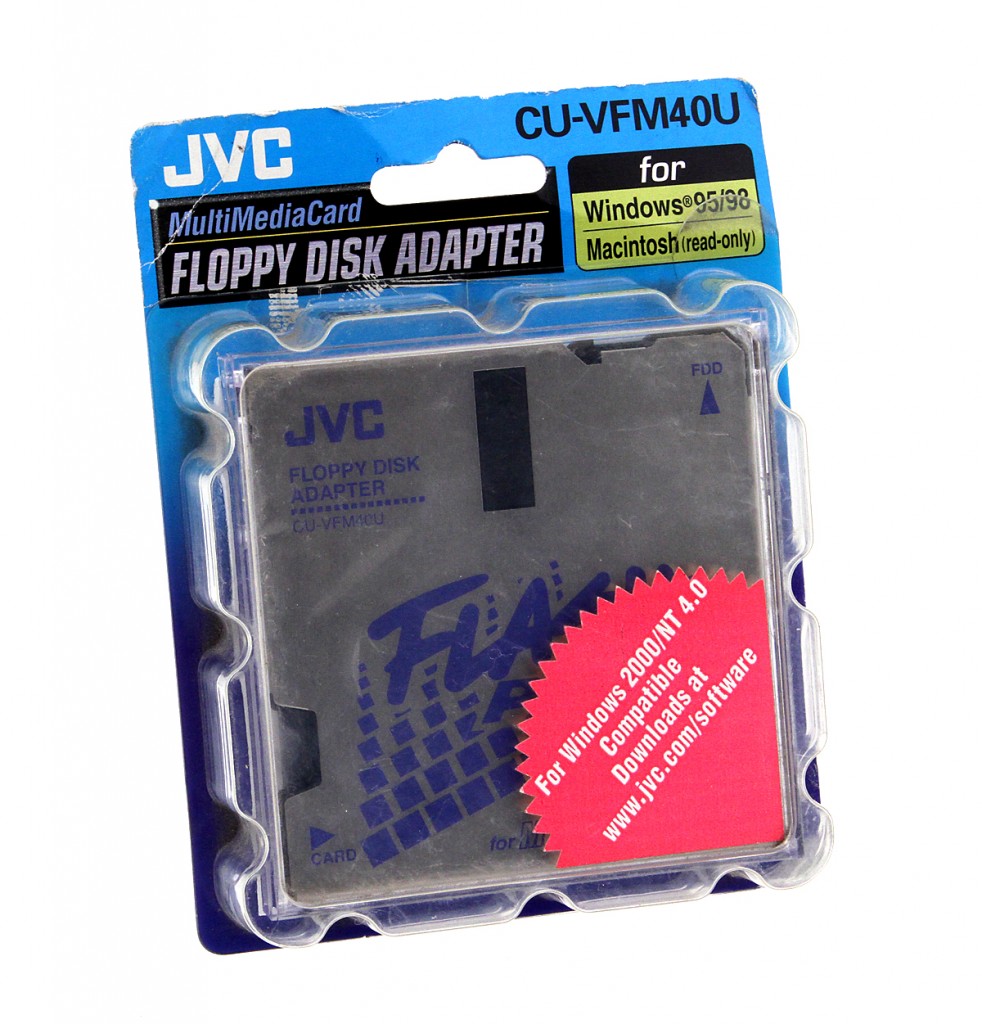
A primeira coisa que chamou minha atenção era o CD. Se tem CD tem driver, se tem driver, não dá para usar em qualquer máquina. Dito e feito, a principal desvantagem nesse dispositivo é que já é um dispositivo retrô e os drivers foram escritos principalmente para Windows 95, Windows 98, Windows 2000 e NT4. Pelas minhas pesquisas alguns funcionam até mesmo no Windows ME. Windows XP para frente esquece. Ah! também funciona no MAC mas nas versões 8 e 9 e apenas para leitura (que chato).
Antes que você tenha o impulso de entrar nesse site da JVC que está na foto esquece, o link já era. Mas a parte boa é que encontrei o novo link é esse aqui
Mesmo assim para o propósito de retro computação vai servir.
O segundo problema que tive e que achei mais grave, foi achar um cartão SD que fosse compatível. Note que esse modelo da foto ai em cima não vem com cartão para usar.
Pelo manual, os cartões compatíveis são:
Security Disk (SD): 2MB, 4MB, 8MB, 16MB, 32MB, 64MB
MultiMediaCard (MMC): 2MB, 4MB, 8MB, 16MB, 32MB
Putz, onde eu vou achar esses cartões. Até procurei, mas não rolou. Dei uma olhada nos cartões que tinha e achei um de 512MB que uso nas minhas máquinas (detalhe importante, NÃO é um cartão do tipo HC) antigas, pensei, é esse mesmo.
Então coloquei as duas baterias que precisava, coloquei o cartão SD, instalei o driver para Windows 98 (que foi o sistema que testei) e fui para máquina colocar o adaptador de disquete.


Entrei no meu computador, cliquei no drive de 3.5″ e ……… nada. Não funcionou.
Que saco, vamos conferir tudo, bateria (com multímetro para ver se tinha carga), instalação do driver (dando um boot para garantir) e fazendo uma limpeza na cabeça de leitura do drive com um disquete de limpeza e álcool isopropílico (se você não tem esse disquete, veja esse artigo).
Pronto, coloquei no computador e…. nada. Não funcionou novamente.
Putz, só restava o cartão SD. Coloquei no meu notebook e estava lendo normalmente.
E agora?
Fui dormir…. depois de uns dias, fiquei procurando esses cartões pequenos 8mb, 16mb, 64 mb, desisti.
Foi ai que tive a brilhante idéia, podia particionar o cartão de 512mb que tinha, vai que não aceita tamanho tão grandes. Peguei o cartão, coloquei no notebook, entrei o gerenciador de discos do Windows e não dava para criar partições, não habilitava a opção de diminuir volume do disco.
Nesse ponto, pensei, preciso encontrar um software para particionar pendrives, mas antes vou formatar esse cartão lazarento. No próprio gerenciador de discos, cliquei com o botão direito sobre o cartão. Escolhi formatar como FAT.
Resolvi testar novamente e…… FUNCIONOU.
Durante os testes de leitura e gravação, achei meio lento, mas a idéia aqui não é performance, mas sim portabilidade para armazenamento e nesse quesito funciona perfeitamente. É meio lento, mas satisfatório.
Outro ponto, na especificação que se encontra acima no link para download do drive, o texto diz que funciona em Windows com versão superior ao SE, pois esses sistemas não precisariam de drivers de instalação. Fiz um teste com o Windows 10 e com uma unidade de disquete externa USB, não funcionou. Pode ser que se for uma unidade interna de disquete funcione, mas para testar isso, eu precisaria de um desktop com um drive de 3.5″ instalado e com o Windows mais atual. Infelizmente não tenho uma máquina com essa configuração para testes.
Testei cartões do tipo SDHC e não funcionou, mesmo fazendo uma partição menor. Por exemplo, peguei um cartão SD de 8 GB e criei somente uma partição de 512 MB formatado com FAT (FAT16). Mesmo assim não funciona.
Abaixo segue algumas imagens do interior do Adaptador de Disquetes para conhecimento:






Segue abaixo o conteúdo do CD de instalação, contendo os drivers e manuais do adaptador:
Instalação do Floppy Disk Adapter
Por enquanto é isso.
Análise Adaptador de Disquete – FlashPath Floppy Disk Adapter
Modernizando com Monitor LCD no PC-XT

Modernizando com Monitor LCD no PC-XT
Muita gente quer montar seu PC-XT para curtir a nostalgia de rodar um Lotus 1-2-3 ou um Wordstar nos tempos atuais. Porém para matar essa saudade sempre nos deparamos alguns obstáculos no caminho.
O primeiro é encontrar um PC-XT real (nada contra emuladores, pelo contrário, são no mínimo excepcionais). As vezes conseguimos a máquina, mas os periféricos adequados como teclados e monitores já são outra história.
Para ajudar nessa busca vai a dica de um monitor que vai funcionar na sua placa CGA com aquela saída DB-9 (9 pinos) que seu XT tem.
O monitor em questão é esse ai:
fig. 01 – Monitor LCD 15.6 Positivo Smile Light 563 que aceita 15 kHz
| Especificações Técnicas |
|
Marca: Positivo Modelo: 563 Tela: 15.6 Polegadas Tipo: LCD Widescreen Brilho: 200cd/m² Contraste: 500:1 Tempo de resposta: 16ms Dimensão Aproximada: 418 x 348 x 180mm Resolução Máxima: 1360×768 @60hz Modos de resolução: VGA 640×350 (70Hz)VGA 720×400 (70Hz) Número de Cores: 16,7 milhões Frequência de varredura: Horizontal: 30 – 60 kHz / Vertical: 56 – 75 Hz Ajuste OSD: Ajuste de posição(H/V) Brilho, contraste, fase, clock, volume, Consumo: 9W (ligado) 1,3W (standby) Entrada VGA: 15 pinos fêmea |
Esse é um monitor, ainda, bem fácil de se encontrar.
O LCD dele é Widescreen e, sinceramente em minha opinião, não atrapalha nem um pouco na visualização.
O monitor já está apresentado a vocês, porém para que ele possa funcionar adequadamente no XT temos que construir um cabo adaptando a saída DB-9 da placa CGA do XT para o conector DB-15 no monitor.
Para construir o cabo você vai precisar de:
-
1 conector com capa DB-9 MACHO
-
1 conector com capa DB-15 FEMEA (por ser fêmea vai permitir que se possa conectar no cabo de monitor)
-
30 cm de cabo manga com pelo menos 7 vias ( 7 fios ou mais )
-
(ferro de solda, solda, alicate, etc.)
A ligação entre os pinos dos dois conectores deve ser feita conforme o esquema abaixo:
fig. 02 – Ligações entre os Conectores
Um detalhe: Não ligue os pinos 6 <-> 9 e 7 <-> 4, não são necessários e podem, no final, gerar problemas.
Outro ponto que é importante ressaltar é que alguns adaptadores no mercado NÃO são compatíveis para o que pretendemos, um deles está na figura abaixo:
Não use esse tipo de adaptador acima porque as ligações dele são diferentes e portanto NÃO irá funcionar conforme precisamos.
Bom, é isso ai. Abaixo segue as fotos do nosso adaptador funcionando no monitor Positivo 563 com o PC-XT.
fig. 05 – Monitor Positivo no PC-XT 8086
Mais uma informação: Alguns Monitores como o: LG m1721a e m1921a; que também aceitam 15 kHz, foram testados e funcionam perfeitamente com esse cabo.

fig. 06 – Monitor m1721A que também aceita 15 kHz e funciona perfeitamente com esse cabo
Modernizando com Monitor LCD no PC-XT
Lista de Interfaces e Dispositivos para MSX

Lista de Interfaces e Dispositivos para MSX
Segue para referência uma longa lista de periféricos e projetos não comerciais desenvolvidos para o MSX.
Trata-se de uma lista de interfaces e dispositivos para MSX.
A lista é viva, visto que ainda temos vários esforços de novos dispositivos e que ainda estão sendo desenvolvidos para a plataforma.
| V9990 Power Graph |

|
| OPL4 Shock wave |
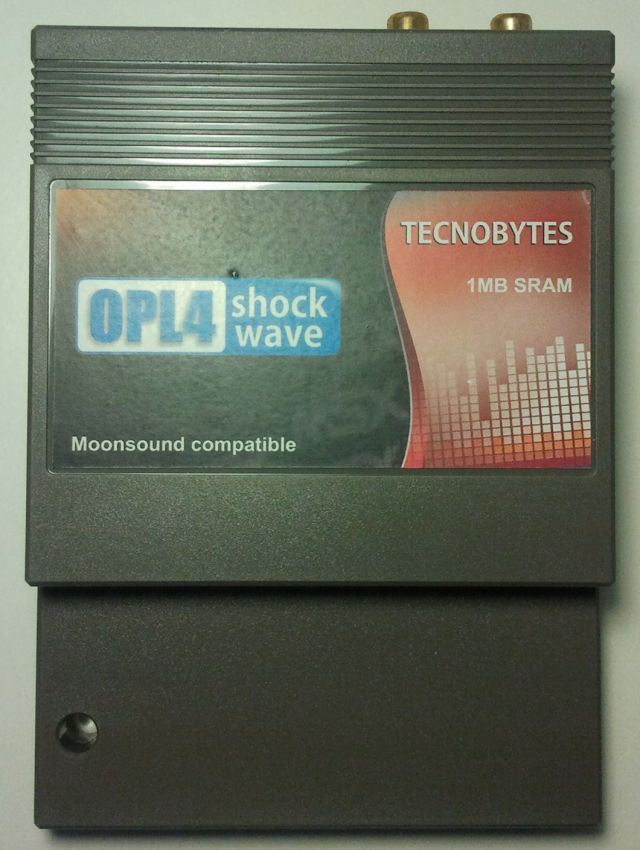
|
| Obsonet Ethernet Card |

|
| FM Stereo Sound Card |
 |
| ATA IDE com Memory Mapper 512kb |

|
| MSX Serial Card RS 232 |
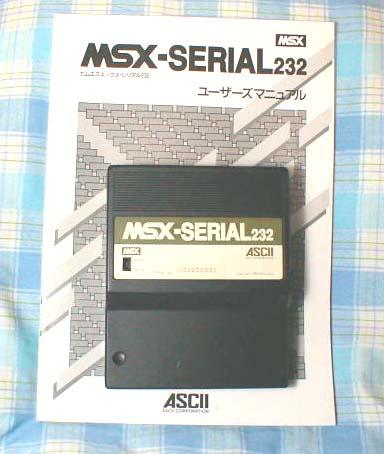
|
| MoonSound
Sunrise |
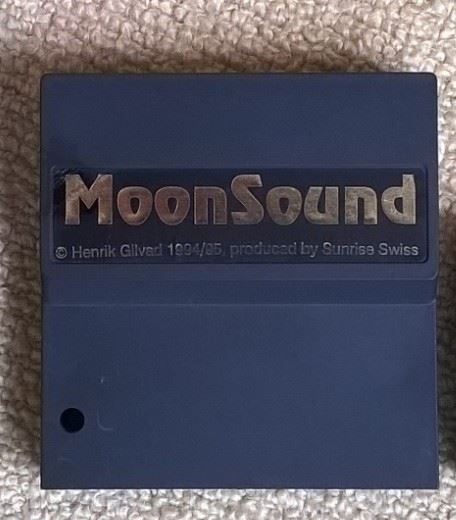
|
| OPL4 Sound Card |
 |
| Midi Interface |

|
| Interface IDE sem Mapper |

|
| Interface IDE sem Mapper Ademir Carchano |

|
| Nowind – Interface USB MSX/PC |
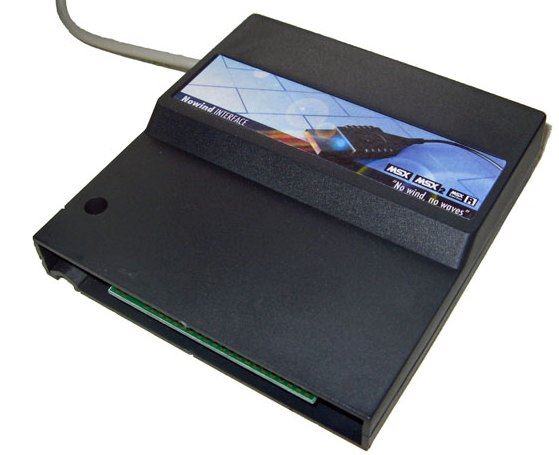
|
|
NEOS – MA-20(V) MSX Version Up Adapter (MSX1 to MSX2), cartridge containing MSX VIDEO V-9938, Video RAM (VRAM) 128kB, RF output, CVBS output, Analog RGB output |

|
| Video Card GFX9000
Sunrise |
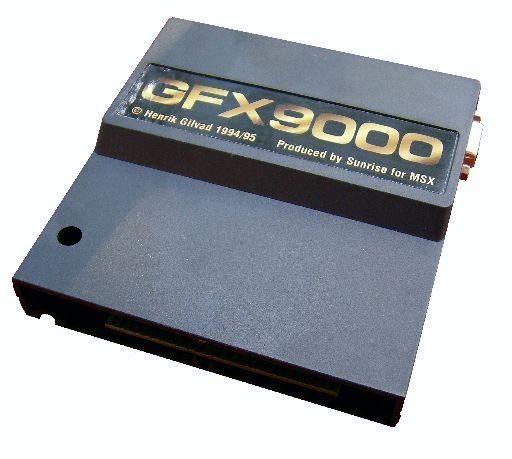
|
|
Interface RS232 |

|
| Interface IDE BEER |
 |
| Expansor de Slots |
 |
| Expansor de Slots |

|
| Cartucho FM sem saída de som |
 |
| Cartucho FM com saída de som |
 |
| Cartucho de Memória Flash para gravação de jogos |
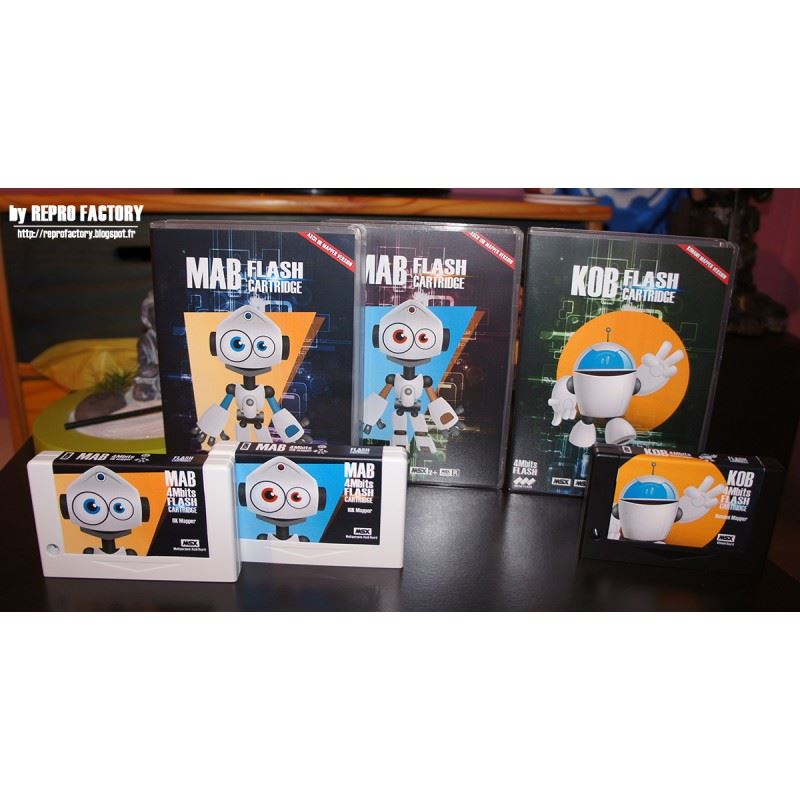 |
| Universal Memory Mapper for MSX, MSX2, MSX2+, Turbo-R 1024K Memory Expansion with SN76489AN Sound chip |
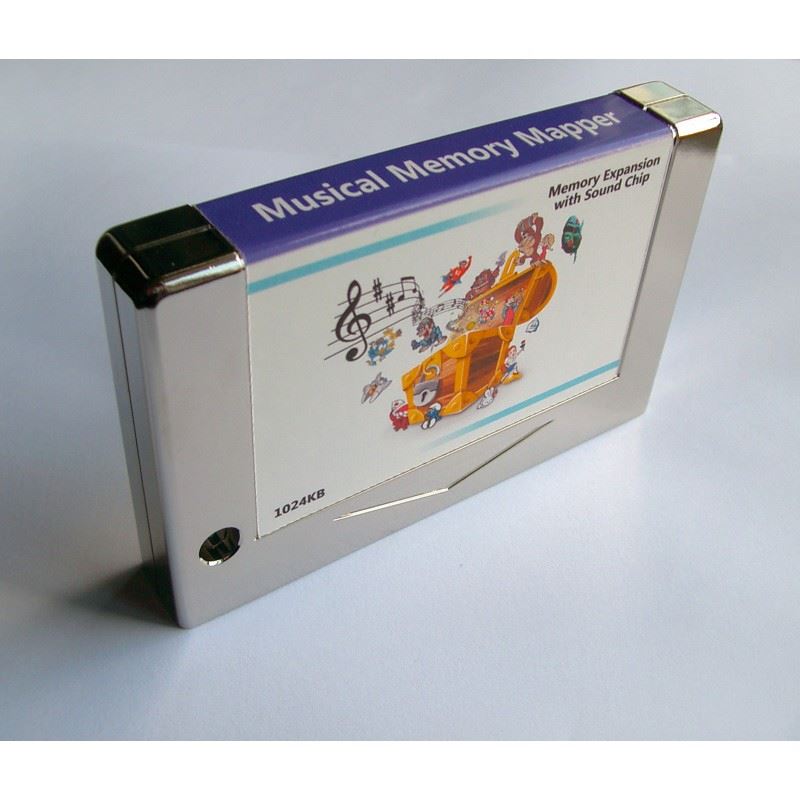
|
| SD Card drive with CONVOX – For MSX. Mass storage device |
 |
| Memory expansion for MSX1, MSX2, MSX2+ and Turbo-R |
 |
| Cartão de 80 Colunas
Microsol |
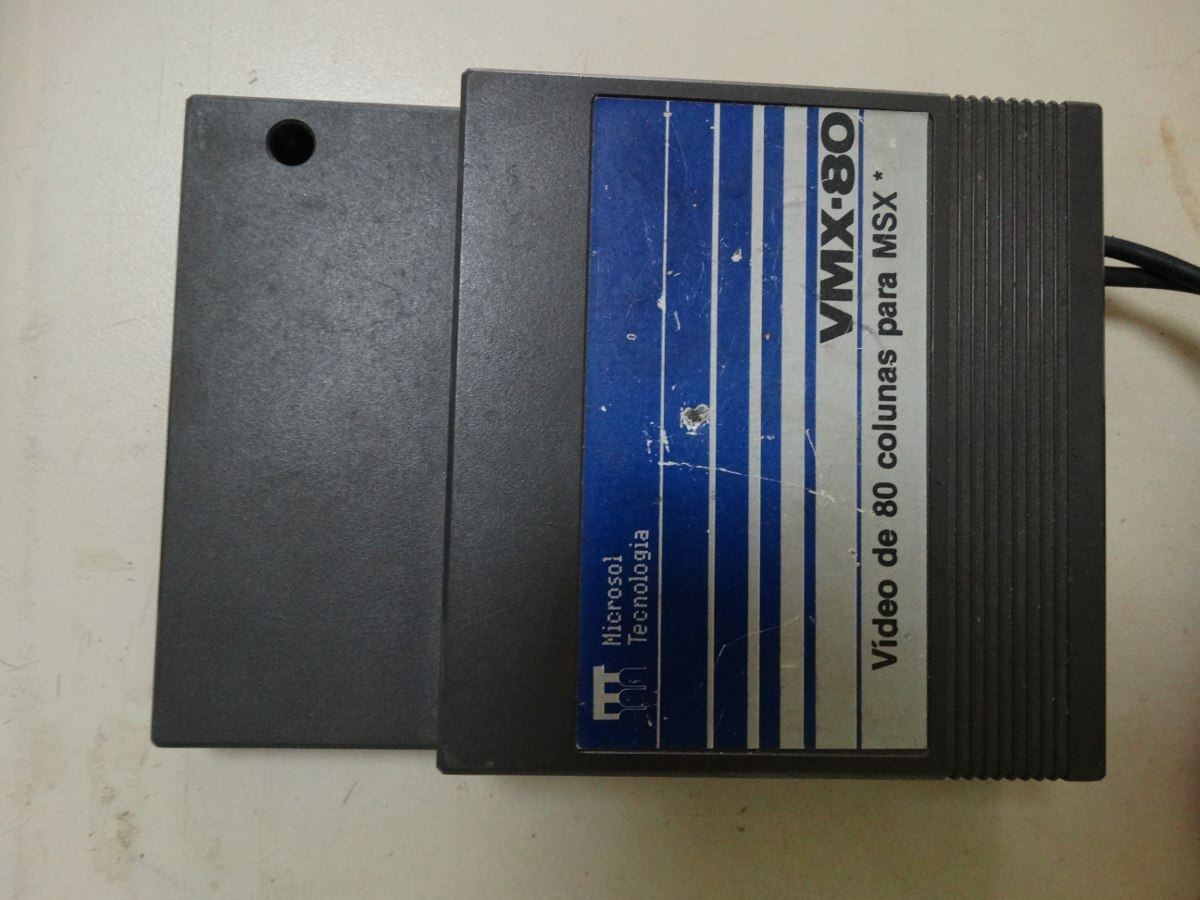
|
| Interface de Drive (floppy disk) DDX
DDX |

|
| Mini Expansor de Slots |

|
| Interface para Cartões SD Card com Megaram e/ou Mapper de 512 kb
Fabio Belavenuto / Luciano Sturaro |

|
| Interface RS 232
Cibertron |

|
| Interface Light Pen
Sanyo |

|
| TM-2 Multi Modem
Gradiente |

|
| Modem FS-CM1
Panasonic |

|
| Papel Graphic TP-7
Casio |

|
| Video mixing tablet
Pioneer |
 |
| PX-TB7
Graphic tabletPionner |

|
| Panasonic FS-IFA1 & FW-RSU1W
Scanner/Printer interfacePanasonic |

|
| Ethernet Card DenYoNet
Sunrise |

|
| USB Game Reader
Sunrise |

|
| Bee Card Adapter
Hudson Soft |

|
| SCSI Interface Cartridge
HSH |
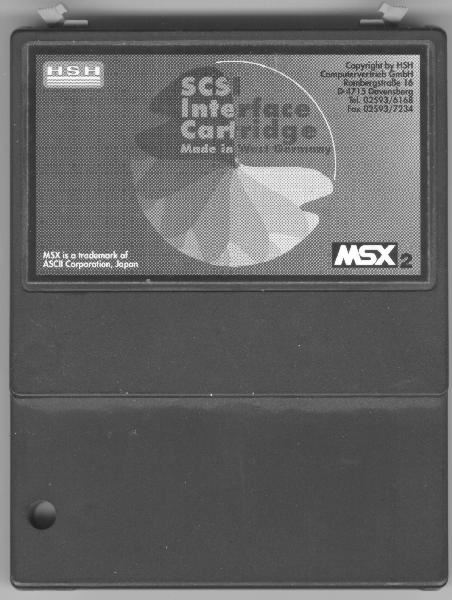
|
| MIDI Interface Cartridge
BIT |
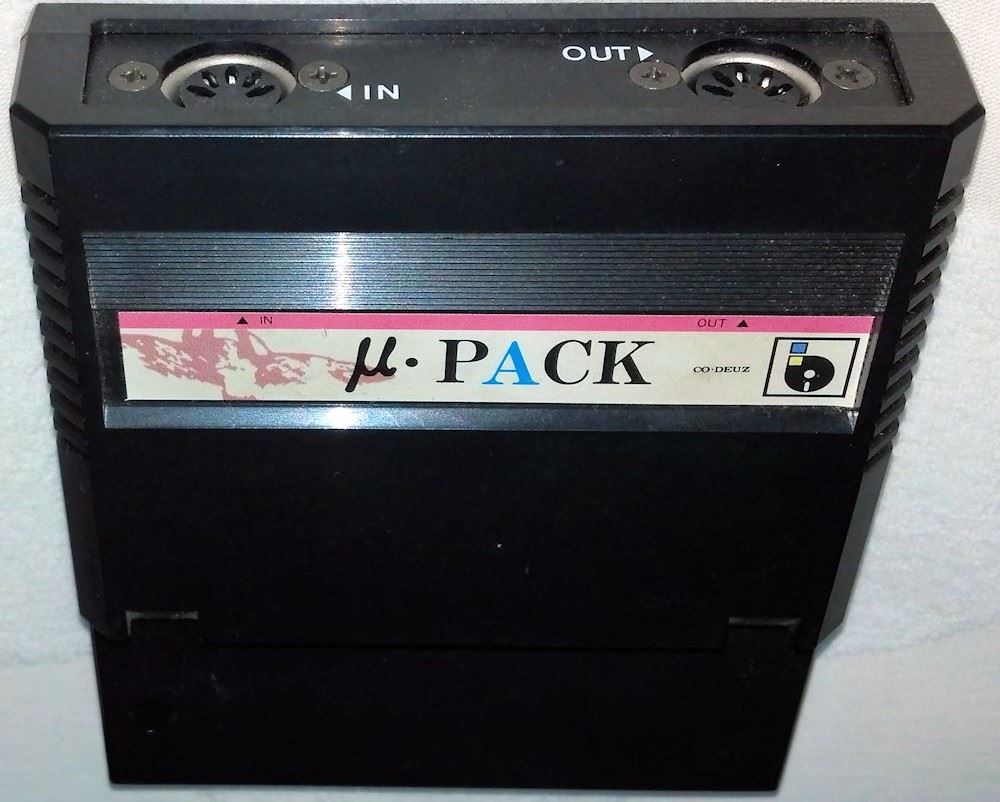
|
| MSX AUDIO FS-CA1
Panasonic |

|
| Cartridge MSX-Audio HX-MU900
Toshiba |

|
| Cartridge MSX-Audio NMS-1205
Philips |

|
| Playsoniq
Permite Jogar Jogos Sega Master System II no MSX |
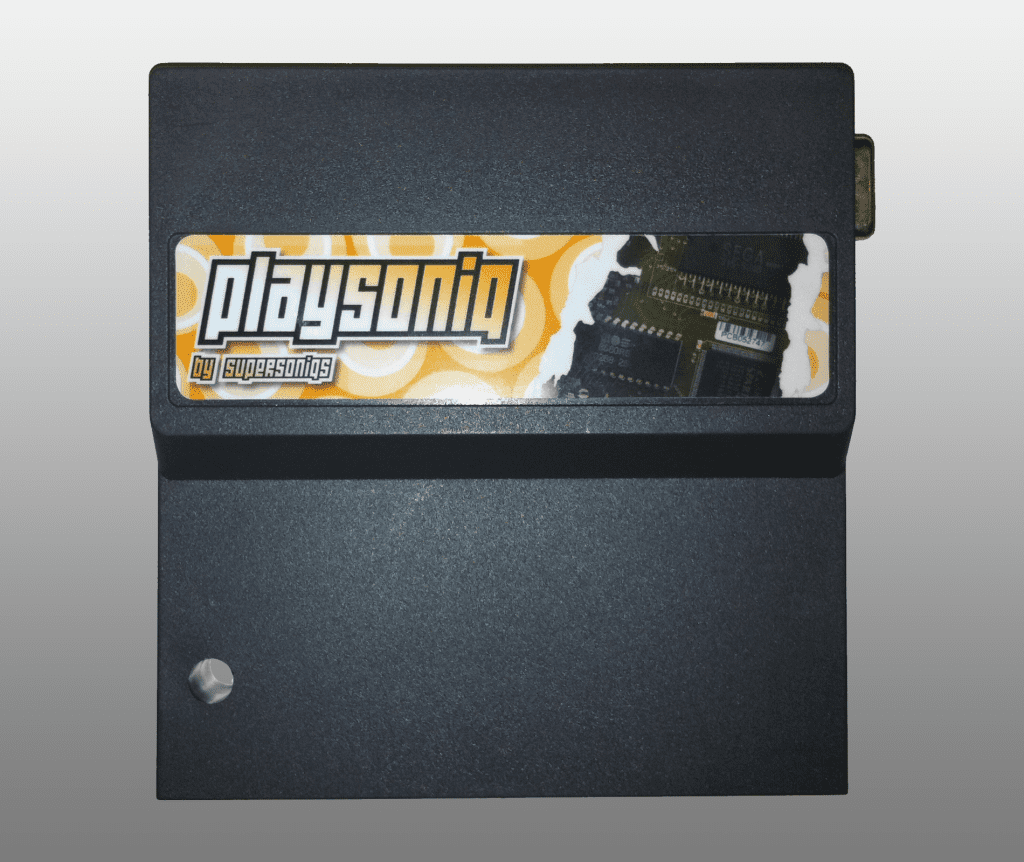
|
|
FM Stereo Pak Checkmark |

|
|
Panasoft FM PAC SW-M004 Panasonic |

|
|
MSX SVI-2000 Robotarm Braço mecânico controlado pelo MSX via linguagem ROGO (similar ao LOGO) QuickShot |

|
|
Elehobby – MOVIT2 KA-MV-9505 MSX Wizard Um Robô programado pelo MSX via Cartucho Elehobby |

|
|
Expansor de Slots Club Gouda |

|
|
Midi Pac |
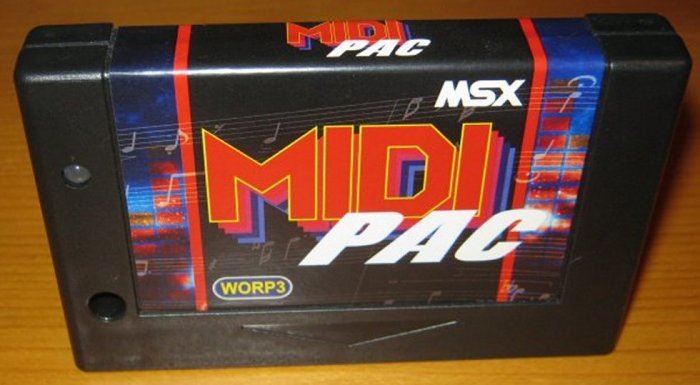
|
|
Interface para Teclado PS/2 |
 
|
|
Memory Mapper 1 MB MSX Computer Club Gouda |

|
|
Interface de Floppy Disk Uma interface nova com um sistema otimizado e que de quebra ainda possui uma chave para fazer um swap entre os drives plugados nelas sem a necessidade de ficar trocando pelo cabo. Daniel Ravazzi |

|
| MSX FPU
Essa placa promete preencher mais uma lacuna que faltava no MSX, o processamento matemático acelerado e separado para ganhar performance. Mais um produto da Tecnobytes |
 |
|
Interface SD/Ethernet/RS232 A placa tem porta Ethernet, leitor de cartão SD e, como se não bastasse, serial RS-232! Placa criada por Luis Fernando Luca. |

|
Interface + modem Embracom 1200/75 para VIDEOTEXTO e TELEGAME. |
 |
|
Interface para leitura Digital de Reprodutores de Fita Cassete ORIONSOFT |

|
|
Interface Rookie Drive – Emula um disk drive via USB Lendo arquivos .dsk e roms por pendrive etc… e executando |

|
|
DOUBLE RAM COM 4 MEGAS Sensacional essa placa com nada mais nada menos que 4 Megas de memória Mapper ou 2 Megas de Megaram selecionáveis. Mais um produto da Tecnobytes |

|
|
SLOT EXPANDER Um expansor de slotes versátil. Mais um produto da Tecnobytes |
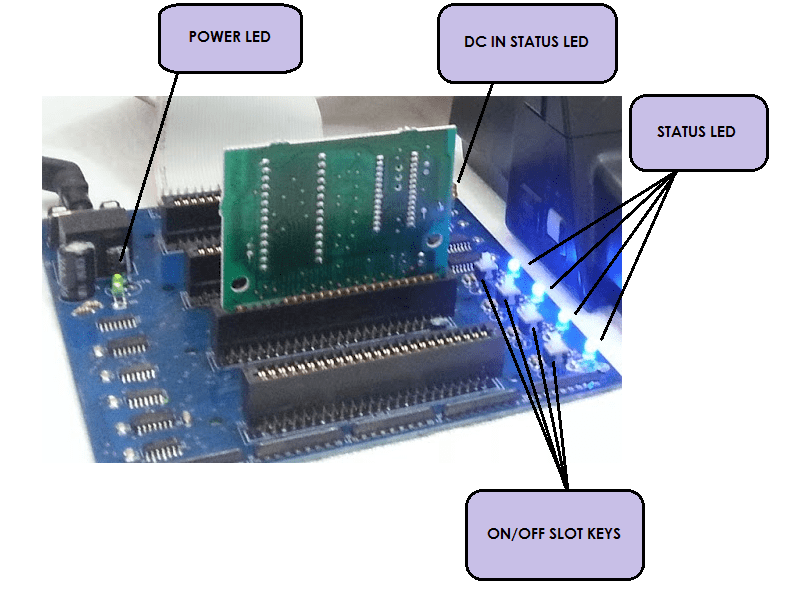
|
HAL Laboratory Handy Scanner HIS-60Mais informações MSX info Pages |
 
|
|
Sunrise MP3 player cartridge with 2 jack connectors: LINE OUT and AUX IN Sunrise |
  
|
|
MSX SE-ONE MP3 PLAYER / FM TURNER TMT LOGIC (PROJECT) MSX-SHOP (SHOP) |

|
|
Cartridge MSX PI (MSX Interface with Raspberry PI) Ronivon Costa |

|
Interface para Cartões SD Card com Megaram e/ou Mapper de 1MbEsse interface é um evolução da primeira, ela aceita configurar megaram e mapper simultâneas ou separadas ou em conjuntos com o cartão SD ou mesmo sem ele. Nota 10. Fabio Belavenuto / Luciano Sturaro |

|
|
Cartucho MSX com Disk Drive Embutido O Sakhr FD720 é um cartucho que combina uma unidade
de disquetes externa de 3,5" dupla face de 720kB |

|
|
USB Mapper Uma nova interface da Tecnobytes, agora suportando pen drives e com velocidade extremamente rápida. Um produto da Tecnobytes |

|
|
MA-20 BR Nada menos nada mais do que uma cartucho que faz um MSX1 virar um MSX 2. Trata-se de uma evolução da MA-20 anterior em que antes existiam 2 cartuchos para a mesma função, agora com um único e bonito visual, diga-se de passagem. Criação de Luis Fernando Luca. |

|
|
TSXDUINO É um cartucho para carregar arquivos extraídos de Fitas
Cassete (.CAS) para seu seu MSX.
Criação de Pablo Pablibiris |

|
|
FDCEMU É um cartucho que emula um floppy disk com cartão SD e
Ainda permite ligar um segundo drive via cabo flat.
Criação de 8bits4ever |

|
|
WOZBLASTER É um cartucho clone do cartucho Moonsound, mas com aprimoramentos como a inclusão de uma SD mapper de 1MB junto. Criação de Pablo Pablibiris |

|
| Gravador de EPROM para MSX
Fabricante Blump |

|
|
Expansor de Slots Fabricante Incompel |

|
AudioWave (MSX-Audio)Uma nova interface da Tecnobytes para explorar o MSX-Audio do MSX. Implementa extensão de comandos no MSX-Basic para utilização de teclado musical, captura de audio, entre outras características. Um produto da Tecnobytes |
  |
MultimapperCartucho para gravação de jogos e programas via flashrom com capacidade até 2 Mb e configuração do mapeamento do tipo de cartucho ( ascii, konami, etc). Fabricado e distribuído por Paulo Maluf |

|
Cartridge with Game and RGB LedsCartucho com Leds RGB que interagem com o jogo. Fabricado e distribuído por Bitlogic, Oxiab Studio e Matra |

|
UMJA: MSXUSB mouse / joystick switch |

|
Expansor de Slots de MSX para o Computador CPCWith this board it is possible to use MSX hardware on the CPC computer. This only applies to hardware that |

|
SYMBIFACE IIICaracteristics: SF3 specs 2.x:
|

|
GFX-NINE V9990 video card |

|
GR8NET Network + SD multifunctional cartridgeGR8NET is a combo cartridge Multifunctional for MSX with Network as its main function. |

|
Carnivore 2Multi-function cartridge announced: Carnivore2Includes CF mass storage, 1Mb RAM, 8Mb FlashROM, MSX-MUSIC and SCC |
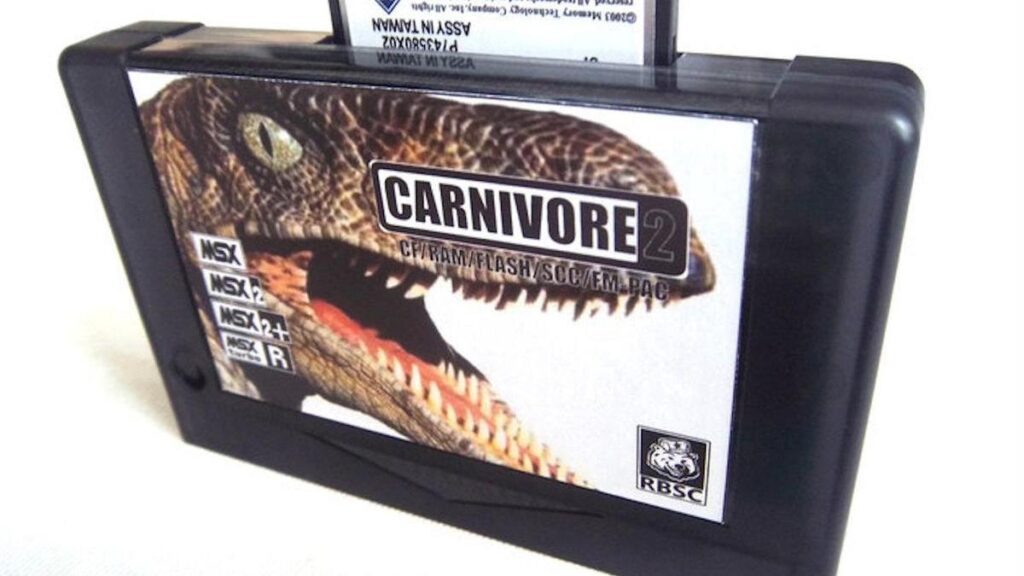
|
Lista de Interfaces e Dispositivos para MSX
Lista de Jogos lançados pela Gradiente para MSX

Lista de Jogos lançados pela Gradiente para MSX
Esta é a lista de cartuchos para MSX lançados pela Gradiente na década de 80. Todos os jogos são estrangeiros e foram reproduzidos e vendidos aqui no Brasil.
Cartucho:
01. Columbia
02. Funky Mouse
03. Galaga
04. Mr Chin
05. Pitfall II
06. Olimpiadas I
07. Olimpiadas II
08. Roller Ball
09. Super Cobra
10. Tennis (Konami)
Fita K7:
01. Boeing 737
02. Caça Fantasmas
03. Cata Balão
04. Coelho Maluco
05. Estrela Polar (Polar Star)
06. Faixa Preta (Project A)
07. Fliper
08. Karateca
09. Theseus
Lista de Jogos lançados pela Gradiente para MSX
Lista de Jogos Nacionais para MSX

Lista de Jogos Nacionais para MSX
Segue a lista de jogos nacionais para MSX, tudo tupiniquins e que produzimos durante os anos dourados. Alguns são impossíveis de encontrar e outros ainda temos dúvida se existiram ou foram apenas marketing nas revistas.
01. Amazonia
02. Zorax
03. Minos
04. Lenda da Gávea
05. Angra (apenas DEMO)
06. Alcatraz
07. Gruta de Maquine’
08. Conde do Monte Cristo
09. Armagedon (apenas DEMO)
10. Serra Pelada
11. Vila Sinistra
12. Matagal
13. Avenida Paulista
14. Águia de Fogo
15. Palhada City 1
16. Palhada City 2
17. Memphis
18. Olho Vivo
19. Guerra Fria
20. Iconia
21. Fracta
22. Terror Alien (apenas PROMO)
23. Floresta Negra 1 (REDI/UNIVERSOFT)
24. Floresta Negra 2 ”
25. Indiana Jones Zero 1 ”
26. Indiana Jones Zero 2 ”
27. Mistério em Roma 1 ”
28. Mistério em Roma 2 ”
29. Highland 1 ”
30. Highland 2 ”
31. Krull 1 ”
32. Krull 2 ”
33. Monstros da Noite 1 ”
34. Monstros da Noite 2 ”
35. Discovery Imobiliário
36. Tesouro nas Estrelas (Discovery)
37. Vila Galdan (DEMO)
38. Akernaak
39. Castelo Negro
40. MAX Poker
41. MAX Sinuca
42. Horror em Amitiville
43. A Taca Magica
44. Katia Flavia (consta em catalogos da Newsoft, Paulisof e outras desde
1987)
45. SLOT MACHINE
46. Kriptós
Obs: Do numero 23 a 34 são adventures nacionais produzidos pela Panzasoft e
Universoft. Vocs podem conferir isso na MS números 85 (terceira capa) e 89
(pag.18)
Vapourware Comercial (foi anunciado, mas nem demo teve):
~~~~~~~~~~~~~~~~~~~~~~~~~~~~~~~~~~~~~~~~~~~~~~~~~~~~~~~~
a) O Fortim
b) Cosmic Battle
c) Zico
d) Copa do Brasil
e) Maquila’s Boxe
f) Ayrton Senna GP
g) Papillon
h) Profecia
i) A Mina
Vapourwares da PROKIT (MicroSistemas n.89 – Pág. 19)
~~~~~~~~~~~~~~~~~~~~~~~~~~~~~~~~~~~~~~~~~~~~~~~~~~~
a) A Saga De Lampiao
b) Pensão Sossego
c) Missão Paraguay
d) Pantanal
e) Cidade dos Mortos
f) A Presidência
g) Amazônia II, em Busca de Eldorado
Lista de Jogos Nacionais para MSX
Emulador de Drive no PC-XT

Emulador de disquetes ou drives no PC-XT
Durante um bom tempo, estive procurando uma forma de transferir arquivos do meu notebook para meu PC-XT de forma fácil. Então, depois de um tempo, percebi que não ia conseguir fazer isso no modo “plug and play”, ou seja de forma transparente, com o que eu tivesse à mão. Assim parti para estudar um pouco como fazer isso.
Tem várias formas para fazer essa empreitada:
- Transferência de arquivos via cabo por porta serial
- Colocar um drive de 3 1/2″ externo
- Usar o drive de 5 1/4″ (já nativos nos XTs)
- Usar um emulador de drive
Além dessas opções, existem outras, mas dentro do contexto que eu queria separei apenas essas. Dentre essas resolvi optar por colocar um emulador de drive (a opção 4), pois só ia precisar de um pendrive para fazer a cópia dos arquivos que baixei no meu notebook e colocar/instalar no XT. Além do mais, alguns programas vem em formatos e imagens de instalação em forma de discos (360, 720, 1.2 e 1.44), para não ter que ficar extraindo, compondo, alterando os arquivos para depois instalar, o emulador de drive seria perfeito para essa compatibilidade.
Bom, a ideia é simples, mas a implementação disso nem tanto.
Primeiro tive que escolher um emulador de drive que servisse para o que eu queria. Dentre os vários modelos disponíveis no mercado resolvi escolher esse aqui:
fig. 1: Emulador de Drive 1.44 mb Modelo Sfr1m44-u100k – Frente
fig. 2: Emulador de Drive 1.44 mb Modelo Sfr1m44-u100k – Fundo
Escolhi esse porque além de ser fácil de achar, o preço é melhor, as pinagens de 34 vias para plugar o flat cable são padronizadas, a cor para combinar e o mais importante, ele aceita leitura/gravação de discos de alta densidade 1.44mb e os de menores capacidades também (1.2 mb, 720 kb e 360 kb).
No drive, a única configuração é o jumper para escolher entre drive A ou B, para isso basca fechar o jumper da posição DS0 ou DS1 respectivamente. Esse ponto não é critico nesse momento, pois durante os testes você poderá escolher entre um e outro, conforme a sua necessidade. Você pode baixar o manual aqui se precisar.
Bom, agora é plugar o cabo flat de 34 vias na controladora de disco e no emulador de drive, ligar a alimentação e pronto.

fig. 3: Emulador de Drive já com os cabos de energia e dados

fig. 4: Cabo Flat já conectado na controladora de discos
Ou quase pronto 🙂 foi o que eu pensei também. Mais a frente vamos ver o porque disso, antes vamos preparar o pendrive particionado com os discos para testarmos.
Agora é preparar um pendrive com as imagens de disco:
Para isso precisa baixar o software da IPCAS para formatar o pendrive em 100 partições (100 discos).
1. Passo: Após instalar o IPCAS, plugue seu pendrive. Se tudo estiver certo, vai aparecer somente os drives removíveis no software (exemplo abaixo drive F:)
fig. 5: Tela principal do IPCAS
2. Passo: Clique com o botão direito no drive F ou vá ao menu USB Flash Drive e escolha a opção Format. Na tela que aparece marque as opções conforme a tela abaixo:
fig. 6: Tela de formatação com as opções de densidade de 1.44mb e 100 discos
3. Passo: Clique em Begin to format
fig. 7: Tela do IPCAS formatando o pendrive
Passo 4: Depois de formatado, o software já criou 100 partições ou 100 disquetes para você usar conforme a figura abaixo:
fig. 8: Tela do IPCAS com pendrive já particionado e formatado com 100 discos
Note que todos foram formatados como 1.44 mb e estão vazios.
Agora vamos mudar apenas um deles com outro tamanho.
Clique com o botão direito na partição que você quer alterar e escolha a opção format (escolhi a primeira 000).
Configure a tela conforme visto na figura abaixo:
fig. 9: Tela para formatarmos apenas 1 discos
Depois de formatado olha como fica a partição 000.
Ficou com o tamanho de 720kb e com 19% utilizado, essa utilização foi porque ele criou os arquivos de sistema do DOS 6.22 (command.com, config.sys, io.sys), conforme escolhi na tela acima.
fig. 10: Tela mostrando o resultado do disco 000 formatado com 720 kb e com 19% de utilização
Passo 5 e último: Para copiar arquivos nesses disquetes virtuais, bastar dar um duplo clique na partição que você quiser. Isso vai abrir a tela do explorer mostrando o conteúdo dessa partição. No exemplo abaixo cliquei na partição 009 que por sinal está vazia. Agora é só copiar os arquivos que desejar e pronto.
fig. 11: Tela com windows explorer com o disco 009 escolhido por nós para copiar nossos arquivos
Outra forma é clicar com o botão direito na partição que você desejar, escolher a opção Read e na tela que se abre escolha um arquivo de imagem de disco (.img) selecione e pronto. Isso vai gravar a imagem do disco prontinha na partição.
Bem legal né.
Continuando…..
Agora com nosso pendrive pronto e com o emulador plugado, vamos aos testes.
lembra quando falei que parece que estava tudo ok. Não estava, pois no primeiro DIR que dei no disquete apareceu isso ai ó.

fig. 12: Primeiro acesso ao drive A: depois de plugar tudo
Isso ocorreu pelo seguinte motivo, a controladora de discos original do PC-XT só acessa discos de 360kb ou 720kb. Mas eu criei várias partições no pendrive de 1.44mb. Então como fazer? Tenho uma boa e uma má notícia:
A má notícia é: Precisa substituir sua controladora de discos.
A boa notícia é: É mais fácil de se encontrar controladoras de PC-ATs do que as usadas em PC-XT
Substituí a controladora com uma que funciona em PC-ATs, como essa da foto ai embaixo:
fig. 13: Placa controladora de discos para PC-AT 8 e 16 bits
Note que o barramento é suporta tanto 16 bits quanto 8 bits. Mas se o barramento do PC-XT é de 8 bits, como vai funcionar. Simples, se você verificar o barramento na placa ela está dividida como se fosse uma extensão da mesma, então você vai plugar apenas a parte da frente da placa, a parte de trás fica solta mesmo. Veja a foto abaixo:
fig. 14: Placa controladora de discos plugada no barramento de 8 bits apenas
Essa placa tem várias vantagens, além de permitir que possamos plugar nosso drive de 1.44 (tanto o emulador de drive quanto um drive comum de 3,5), ela ainda nos disponibiliza conexões para porta serial, paralela e de joystick, além de um conector para HD sem ser esse maldito padrão MFM que vem nos PC-XTs (a conexão com o HD ainda não testei, se testaram podem comentar para ajudar outros).
Legal, agora sim já posso utilizar meu emulador de drives?
Ainda não, estamos quase lá, falta o pulo do gato 🙂
Acontece que a BIOS do PC-XT não suporta gerenciar os drives de alta densidade (1.44 mb) adequadamente. Putz, e agora?
Tudo tem solução menos a morte :).
Existe um software chamado 2M-XBIOS, ( pode ser baixado aqui )que pelo que etendi é uma extensão da BIOS do XT para tratar controladoras de discos, ou seja, adequa algumas características da mesma para suportar drives de alta densidade.
Resolvi experimentar.
Para usá-la, basta colocar a seguinte linha no seu CONFIG.SYS:
DEVICE=2M-XBIOS.EXE A:4 B: 1 /13
Os parâmetros do drive A e B estão descritos na tabela abaixo
| Tamanho | Numero | Observação |
|---|---|---|
| 360K | 1 | |
| 1.2M | 2 | |
| 720K | 3 | |
| 1.44M | 4 | |
| 2.88M | 5 | Precisa de uma controladora que suporte ED (1 Mbits/s transfer rate) |
No exemplo da linha do CONFIG.SYS estamos dizendo que o drive A suporta 1.44 mb e o drive B (normalmente o drive de 5,25 que já vem no XT) suporta 360kb.
Esse software só permite que se controle 2 drives, mesmo que o XT possa ter até 4 drives disponíveis. Mas falando sinceramente, 2 é mais do que suficiente para o que pretendemos.
Continuando…. agora basta reinicializar a máquina (sempre reinicie a quente, desliga mesmo a máquina para todos os seus testes) e a seguinte mensagem deverá aparecer durante o processo de boot.
2M-XBIOS 1.3 installed on A:360K B:1.44M [INT 13h]
Agora sim, você já pode criar sua pasta no drive A, formatar, copiar ou o que sua imaginação inventar.
fig. 15: Nosso emulador funcionando (detalhe, pedi para ler um disco formatado com 720kb)
Obs: Se precisar dar um boot por esse disco não vai funcionar, pois o arquivo 2M-XBIOS.EXE está no drive C e esse emulador de discos é de 1.44mb, então a controladora não vai trabalhar direito com ele, como explicado no artigo.
Atualização 21/08/2018:
Uma atualização que achei muito bacana. Hoje troquei esse drive acima por um de modelo SMUFSSV@1104. Esse modelo de drive da gotek funciona com várias outras densidades além de 1.44 Mb. Então para configurá-lo, retire todos os jumpers e só feche o J9 para funcionar em 1.44 Mb. Mais detalhes nesse arquivo: [download id=”1813″]. Um outro ponto, muito interessante e, que não tinha conhecimento é que ao invés de usar o 2M-XBIOS.EXE, é possivel usar a diretiva DRIVPARM no arquivo CONFIG.SYS do MS-DOS, ele faz o mesmo papel de setar as configurações do drive e, diga-se de passagem, funciona muito bem. Basta colocar a linha DRIVPARM=/D:0 /F:7 dentro do arquivo CONFIG.SYS para setar o drive A: com 1.44 Mb. Mais detalhes sobre o funcionamento dessa diretiva nesse documento:
SOBRE A DIRETIVA DRIVPARAM
Fim da Atualização
Um detalhe que não está totalmente relacionado com nosso tutorial mas que quero registrar e que pode ser um salva vidas para muitos. Se você já tentou instalar um emulador de drive de 720kb por exemplo (muito utilizado em MSX), vai verificar que funciona parcialmente. Porquê? Faça o seguinte, vamos criar uma pasta no drive A, para isso digite:
a:\> md pasta1 <enter>
c:\> a: <enter>
espere a luz do drive apagar e digite
a:\> dir
Ué cade a pasta. Então, não criou, mesmo não dando nenhum tipo de erro. Isso acontece para qualquer operação que você tentar fazer no disco, pode até formatar que não vai dar erro e no final quando der um DIR vai encontrar o disco intacto :).
Conclusão: Não funciona, seu drive vai ficar somente como leitura, pelo menos foi isso que aconteceu comigo.
Bom pessoal, o artigo ficou um pouco extenso, resumi o que pude, mas o procedimento tem muitos detalhes que são necessários para funcionar adequadamente.
Por favor, comentem seus testes e se tiverem mais dicas a acrescentar para todos, será bem vindo.
Até a próxima.